คุณไม่จำเป็นต้องเป็นโปรแกรมตัดต่อวิดีโอมืออาชีพเพื่อสร้าง Instagram Reels ที่น่าทึ่ง นักตัดต่อออนไลน์สามารถช่วยคุณสร้างวิดีโอที่น่าทึ่งและคลิปล้อระดับมืออาชีพได้ แม้ว่าคุณจะไม่มีความคิดสร้างสรรค์อยู่ในตัวก็ตาม

ส่วนที่ดีที่สุดคือคุณไม่จำเป็นต้องดาวน์โหลดซอฟต์แวร์ที่มีความต้องการสูงหรือใช้เวลาสอนหลายชั่วโมง บทความนี้จะพิจารณาเครื่องมือแก้ไขออนไลน์ยอดนิยมและมีประสิทธิภาพสำหรับ Instagram Reels
แคนวา
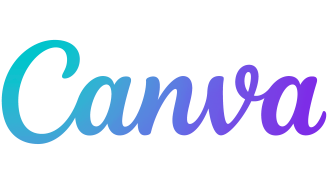
แคนวา เป็นเครื่องมือแก้ไขที่ได้รับความนิยมมากที่สุดสำหรับบรรณาธิการที่ไม่ใช่มืออาชีพ Canva เป็นที่นิยมในหมู่นักออกแบบกราฟิก แต่ก็สามารถเป็นเครื่องมือที่สมบูรณ์แบบสำหรับคุณในการสร้าง Instagram Reels ของคุณได้เช่นกัน สิ่งที่น่าประทับใจที่สุดเกี่ยวกับ Canva คืออินเทอร์เฟซไม่ซับซ้อนเกินไป และการค้นหาเครื่องมือต่างๆ นั้นค่อนข้างง่าย
ด้วย Canva คุณสามารถแก้ไข Instagram Reel ของคุณได้ง่ายๆ โดยเพิ่มข้อความ ภาพซ้อนทับ สติกเกอร์ และภาพเคลื่อนไหวเพื่อทำให้วิดีโอของคุณดูน่าสนใจยิ่งขึ้นสำหรับผู้ชม คุณไม่จำเป็นต้องเริ่มกระบวนการตัดต่อวิดีโอตั้งแต่เริ่มต้น เนื่องจาก Canva มีไลบรารีรูปภาพสต็อก วิดีโอ และแม้แต่เทมเพลตทั้งหมดที่คุณสามารถใช้ได้ฟรี นอกจากนี้ยังมีเครื่องมือปรับขนาดวิดีโอ ดังนั้นคุณจึงสามารถปรับขนาดวิดีโอของคุณได้อย่างง่ายดาย หากคุณตัดสินใจที่จะใช้กับแพลตฟอร์มโซเชียลมีเดียอื่นนอกเหนือจาก Instagram ของคุณ
Canva มีรูปแบบ freemium และข้อเสนอใช้งานฟรีควรจะเพียงพอเมื่อคุณเริ่มต้นใช้งาน เมื่อคุณรู้สึกพร้อมที่จะยกระดับเกม Reel ของคุณ คุณสามารถดาวน์โหลดแอปเฉพาะหรือเปลี่ยนไปใช้แผนชำระเงินเพื่อรับเทมเพลตเพิ่มเติมที่ทำให้แบรนด์ของคุณรู้สึกเป็นอันหนึ่งอันเดียวกันมากขึ้น นอกจากนี้ยังช่วยให้คุณแบ่งปันวิดีโอของคุณบนโซเชียลมีเดียได้โดยอัตโนมัติ ขจัดความสับสนเกี่ยวกับการบันทึกรูปแบบวิดีโอและการดาวน์โหลดไฟล์
อะโดบี เอ็กซ์เพรส
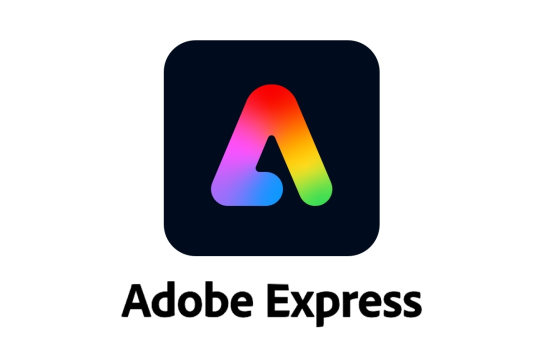
โปรแกรมตัดต่อวิดีโอส่วนใหญ่ขาดผลิตภัณฑ์ของ Adobe โดยเฉพาะ Premiere Pro หรือแอป Premiere Rush ที่เบากว่าไม่ได้ อย่างไรก็ตาม โปรแกรมเหล่านี้เป็นโปรแกรมแบบสแตนด์อโลนที่มีช่วงการเรียนรู้ค่อนข้างมาก และอาจไม่เหมาะกับโทรศัพท์มือถือด้วยซ้ำ เข้า อะโดบี เอ็กซ์เพรส (ในรุ่นเบต้า) โซลูชันของ Adobe สำหรับการตัดต่อวิดีโอออนไลน์เป็นครั้งแรก
แม้ว่า Express จะไม่มีเสียงระฆังและเสียงนกหวีดเหมือนแอปแบบเต็ม แต่ก็เป็นตัวเลือกที่ยอดเยี่ยมเมื่อต้องแก้ไข Instagram Reels มีเครื่องมือแก้ไขรูปภาพและวิดีโอมากมาย และมาพร้อมกับเนื้อหาและเทมเพลตมากมายที่คุณสามารถใช้เพื่อเริ่มต้นกระบวนการของคุณอย่างรวดเร็ว
เนื่องจากสร้างมาสำหรับผู้ที่ไม่ใช่มืออาชีพ Express จึงมีอินเทอร์เฟซที่เป็นมิตรกับผู้ใช้ซึ่งดูเรียบง่ายเกินไปเมื่อมองแวบแรก อย่างไรก็ตาม คุณอาจต้องเจาะลึกลงไปอีกเล็กน้อยในเมนูเพื่อค้นหาตัวเลือกที่คุณต้องการ
ทำไม apple watch ของฉันไม่จับคู่
แม้จะมีอินเทอร์เฟซที่เรียบง่ายของ Premiere Rush แต่ก็มีเครื่องมือแก้ไขขั้นสูงมากมายที่สามารถทำให้วงล้อของคุณพิเศษจริงๆ คุณสามารถใช้การเปลี่ยนภาพและเสียงได้อย่างง่ายดาย ปรับสีและการเปิดรับแสง เพิ่มข้อความซ้อนทับ รวมถึงรวมกราฟิกเคลื่อนไหวและชื่อเรื่องเพื่อทำให้ม้วนฟิล์มของคุณดูเป็นมืออาชีพมากขึ้น
นอกจากนี้ Express ยังมีบทช่วยสอนและคู่มือช่วยเหลือมากมายที่สามารถทำให้วิดีโอของคุณโดดเด่น
Adobe Express ทำงานในรูปแบบ freemium โดยแผนแบบชำระเงินมีราคา .99 ต่อเดือน (ในขณะที่เขียน) เนื่องจากยังอยู่ในช่วงเบต้า คาดว่าจะปรับปรุงเมื่อเวลาผ่านไป และการมีส่วนร่วมของคุณอาจมีความสำคัญต่อ Adobe ในการปรับปรุงผลิตภัณฑ์ที่ยอดเยี่ยมนี้
แคปคัท
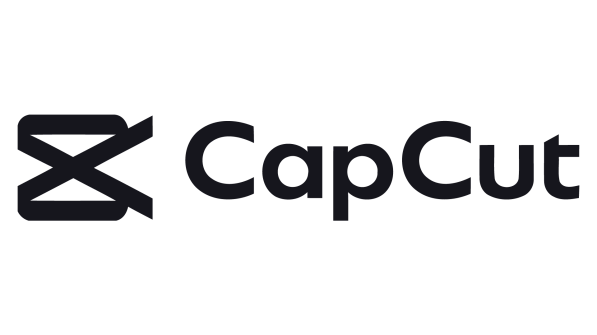
แคปคัท ได้รับการพัฒนาโดย Bytedance บริษัทเดียวกับที่อยู่เบื้องหลัง TikTok เป็นตัวเลือกหลักที่ควรพิจารณาเมื่อแก้ไข Instagram Reel ของคุณ CapCut มีประโยชน์อย่างยิ่งหากคุณขาดประสบการณ์ในการตัดต่อวิดีโอ
ฟีเจอร์หนึ่งที่ทำให้ CapCut ไม่เหมือนใครคือการแก้ไขหลายเลเยอร์ ซึ่งช่วยให้คุณทำงานกับวิดีโอและไฟล์เสียงหลายไฟล์พร้อมกันได้ ซึ่งหมายความว่าคุณสามารถเลเยอร์คลิป เพิ่มภาพซ้อนทับ และซิงโครไนซ์เอฟเฟ็กต์
นอกจากนี้ CapCut ยังมีไลบรารีแทร็กเพลงและเอฟเฟ็กต์เสียงปลอดค่าลิขสิทธิ์มากมายที่คุณสามารถเพิ่มลงในม้วนฟิล์มของคุณ คุณสามารถซิงโครไนซ์เสียงกับวิดีโอคลิปของคุณได้อย่างง่ายดาย และปรับระดับเสียงเพื่อให้ Reel ของคุณดูเป็นมืออาชีพมากขึ้น นอกจากนี้ยังใช้เพื่อเพิ่มเอฟเฟ็กต์ต่างๆ เช่น สโลว์โมชั่น เด้ง หรือแม้แต่แอนิเมชั่นให้กับ Reel ของคุณ
นอกเหนือจากการใช้งานบนเบราว์เซอร์แล้ว คุณยังสามารถดาวน์โหลด CapCut เป็นแอปสำหรับคุณสมบัติเพิ่มเติมได้ แต่นี่อาจเป็นเรื่องที่ต้องเสียภาษีเล็กน้อยบนอุปกรณ์มือถือของคุณ
ฉันอิจฉา (ฉันอิจฉาสตูดิโอ)

แม้ว่ามันอาจจะดูไร้เดียงสา ฉันอิจฉา มีโปรแกรมตัดต่อวิดีโอออนไลน์ที่รับประกันผลลัพธ์ คล้ายกับโปรแกรมตัดต่อวิดีโอแบบออนไลน์เท่านั้น โปรแกรมนี้ให้การควบคุมในขณะที่คุณทำความคุ้นเคยกับแพลตฟอร์ม นอกจากนี้ยังทำงานในรูปแบบ freemium และคุณไม่จำเป็นต้องระบุข้อมูลบัตรเครดิตเพื่อสร้างบัญชี ดังนั้นคุณจะไม่ถูกเรียกเก็บเงินจากการสมัครรับข้อมูลจากที่ไหนเลย
ตราบใดที่ยังมีเครื่องมือแก้ไขอยู่ invideo มีตัวเลือกการแก้ไขที่ดีที่สุดบางส่วน… หากคุณชำระเงินสำหรับบัญชีของคุณ แผนพื้นฐานยังคงมีมากเกินพอที่จะใช้งานได้ แต่ก็มีข้อ จำกัด บางประการ ก่อนอื่น วิดีโอต้องมีความยาวไม่เกิน 15 นาที (ซึ่งไม่สำคัญสำหรับคลิปม้วนหนึ่ง) อย่างไรก็ตาม แผนฟรีจะใส่ลายน้ำโดยอัตโนมัติซึ่งคุณไม่สามารถลบออกได้หากไม่มีแผนชำระเงิน นอกจากนี้ ตัวเลือกการส่งออกของคุณมีจำกัด ดังนั้นคุณจึงไม่สามารถส่งวิดีโอไปยังแอปอื่นเพื่อดำเนินการต่อไปได้
อย่างไรก็ตาม หากคุณต้องการลองใช้เครื่องมือตัดต่อระดับมืออาชีพ invideo มีอินเทอร์เฟซที่ใช้งานง่าย บทช่วยสอนมากมาย และอีกมากมายที่คุณต้องการเพื่อสร้างวิดีโอที่โดดเด่น คุณสมบัติที่โดดเด่นอย่างหนึ่งคือตัวสร้างข้อความเป็นคำพูดอัตโนมัติของ AI ที่มีอยู่ในแผนบริการฟรี ราคาสำหรับแผนชำระเงินที่ปิดใช้งานลายน้ำและปลดล็อกคุณสมบัติอื่นๆ นั้นค่อนข้างสูงเล็กน้อยที่ 15 ดอลลาร์ต่อเดือน ดังนั้นมันอาจไม่คุ้มที่จะอยู่ที่นั่นนานๆ
แอพดีกว่าบรรณาธิการออนไลน์หรือไม่?
แม้ว่าคุณจะได้รับเครื่องมือแก้ไขวิดีโอส่วนใหญ่โดยใช้เครื่องมือแก้ไขออนไลน์บนเบราว์เซอร์ ใช้แอปเฉพาะ หรือดีกว่านั้น โปรแกรมสำหรับพีซีน่าจะให้ผลลัพธ์ระยะยาวที่ดีกว่าแก่คุณ
Canva และ CapCut นั้นยอดเยี่ยมสำหรับการแก้ไขชิ้นงานอย่างรวดเร็ว แต่โปรแกรมเต็มรูปแบบเช่น Adobe Premiere Pro, Apple iMovie และ DaVinci มีตัวเลือกมากมายเกินกว่าจะผ่านได้ ในด้านแอพ Canva และ CapCut ได้ทำการตัดต่อแล้ว แต่ก็ยังมี FilmoraGo, InShot และ Adobe Premiere Rush
แถบภาษา windows 10
อย่างไรก็ตาม หากคุณต้องการแก้ไขเพียงเล็กน้อยและต้องการให้วิดีโอของคุณรู้สึกเหมือนทำเองที่บ้าน และทำให้แบรนด์ของคุณ 'ไม่ถูกกรอง' คุณอาจไม่ต้องการอะไรมากไปกว่าตัวเลือกที่เครื่องมือออนไลน์มีให้
ทำให้รอกของคุณดูเป็นมืออาชีพ
รีลที่ดูเป็นมืออาชีพมีความสำคัญต่อการมีส่วนร่วมใน Instagram ด้วยเครื่องมือออนไลน์ คุณสามารถแก้ไขวิดีโอสั้นๆ ที่คุณถ่ายได้อย่างรวดเร็วโดยไม่ต้องเสียเงินหรือดาวน์โหลดแอปที่ต้องการลงในอุปกรณ์ของคุณ โปรดจำไว้ว่าแม้ว่าตัวเลือกเหล่านี้จะเป็นมิตรกับผู้เริ่มต้น แต่โปรแกรมตัดต่อวิดีโอส่วนใหญ่ยังต้องการให้คุณใช้เวลาก่อนที่จะทำความคุ้นเคยและเรียนรู้วิธีใช้ประโยชน์สูงสุดจากแพลตฟอร์ม
คุณเคยลองใช้ตัวแก้ไขใด ๆ เหล่านี้สำหรับ Reels ของคุณหรือไม่? คุณมีความท้าทายหรือข้อเสนอแนะอื่น ๆ หรือไม่? แจ้งให้เราทราบในส่วนความคิดเห็น









